WPS Excel表格中插入圆环图的方法
2024-01-10 08:46:34作者:极光下载站
在wps中进行数据比例设置的时候,那么可以将其制作成圆环图来表示,制作圆环图可以让我们更加清楚数据比例参数,更好的对数据进行有效的分析,但是有部分小伙伴在进行制作图表的时候,不知道如何制作圆环图,其实我们只需要打开图表,选择饼图,在饼图的页面上就可以找到圆环图样式进行插入,插入的圆环图可以进行布局样式、元素的添加等,下方是关于如何使用WPS excel添加圆环图的具体操作方法,如果你需要的情况下可以看看方法教程,希望小编的方法教程对大家有所帮助。

方法步骤
1.首先,我们需要将表格页面打开,如图所示。

2.接着,再使用鼠标左键将需要制作成圆环图的两列数据选中,再点击一下【插入】选项,之后在工具栏中找到【全部图表】选项点击进入。

3.打开了图表工具页面之后,在页面上左侧位置点击【饼图】,在右侧位置将【圆环图】进行点击,即可选择自己喜欢的圆环图样式插入。
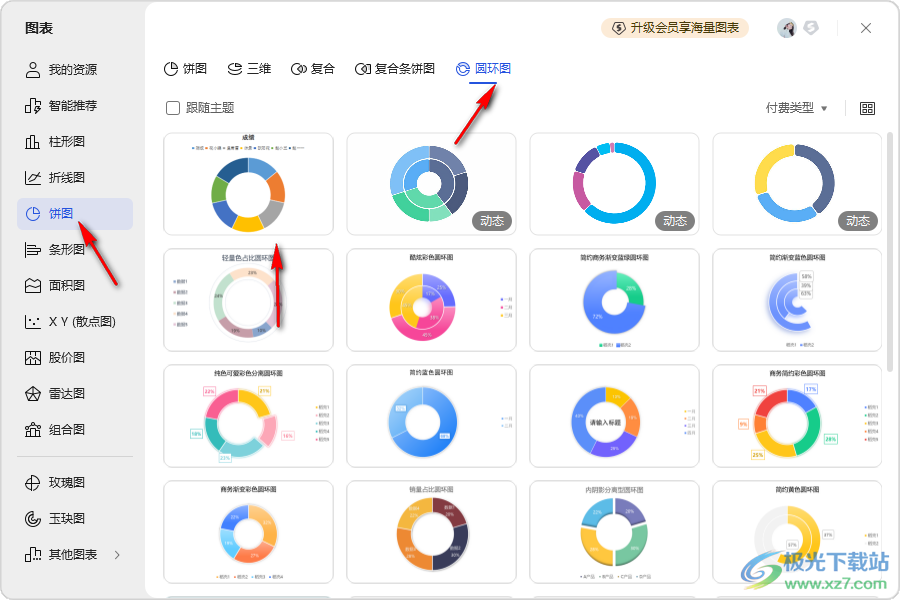
4.这时,我们可以为插入的圆环图进行布局设置,点击【图表工具】-【快速布局】,选择自己喜欢的布局样式即可,如图所示。
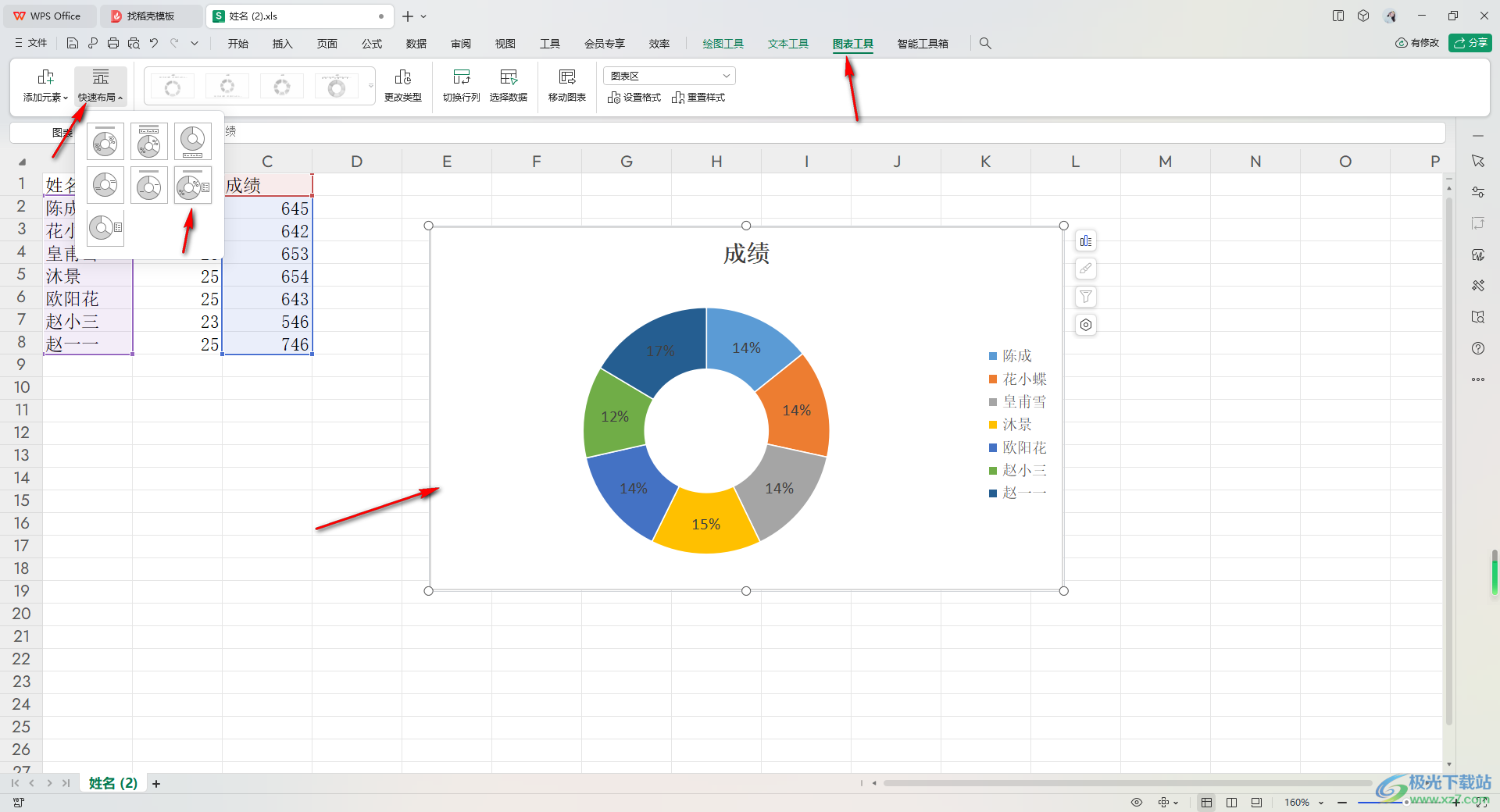
5.此外,可以进入到设置数据标签的窗口中,添加自己喜欢的标签选项,比如添加类别名称、百分比,那么图表中就会出现名称和百分比参数,如图所示。
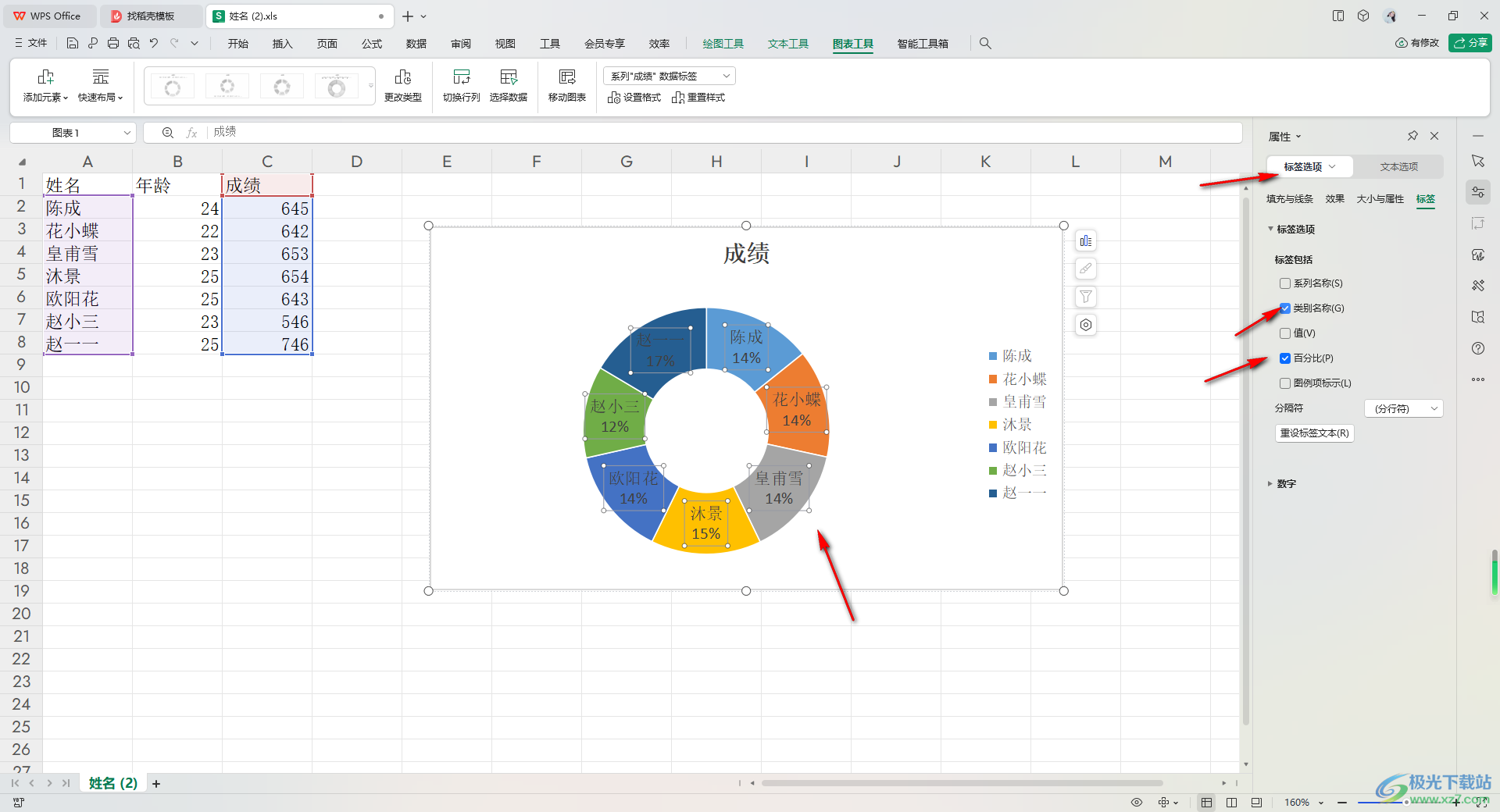
以上就是关于如何使用WPS Excel制作圆环图的具体操作方法,你可以将数据制作成圆环图,可以清楚的看到哪些数据占据多少的比例,呈现的效果是非常明显的,且可以自定义添加类别名称、百分比以及系列名称等,感兴趣的话可以操作试试。
